
포토샵 작업을 위해 사진을 열고 메뉴항목에서 메뉴를 클릭하려고 하니 메뉴가 안보이거나 글자가 회색으로 돼서 클릭이 안되도록 비활성화되어 있을 때가 있습니다. 메뉴가 전혀 안보일때는 포토샵을 여러사람이 사용하는 컴퓨터인 경우인데요. 메뉴를 보이지 않게 설정을 해서 그렇습니다. 메뉴가 비활성화 되어있는 경우는 이미지모드가 달라서 그렇습니다. 패널이 없어져서 안보일때는 이곳으로 1. 메뉴가 안보일때 우선 자신이 사용하는 포토샵의 메뉴를 안보이도록 설정하는 방법을 알아봅니다. 포토샵을 처음 하시는 분들은 메뉴가 너무 많아서 헷갈릴때 주로 사용하는데요. 자신이 주로 사용하는 메뉴만 보이도록 하고 사용하지 않는 것은 안보이게 하면 메뉴찾기가 빨라지겠죠. 단축키를 알면 더욱 빠르겠지만 처음 사용하시는 분들은 단축키가..

이전 글들에서 알아봤듯이 포토샵의 리터칭툴은 여러가지 있지만 리터칭할때 어떤 상황이냐에 따라서 각 도구의 쓰임이 다릅니다. 많이 사용해봐서 경험이 많으면 빠르게 작업을 마칠 수 있고 결과도 좋습니다. 이번 글에서는 이러한 여러가지 리터칭툴을 이용하여 글자를 지우는 방법을 알아봅니다. 사진에 있는 글자를 지워서 그 사진을 사용하면 안되겠지만 단순한 얼굴이나 피부의 잡티제거보다는 리터칭툴을 사용하여 얼만큼 자연스럽게 본래의 사진을 만들어내는가에 대한 좋은 연습이 되기 때문에 이런 연습을 하다보면 잡티제거는 문제도 안되고 리터칭에 대한 실력도 늘게 됩니다. 리터칭은 작업을 하다보면 시간이 많이 걸리기 때문에 내가 한 작업이 잘 된 것인지, 어떤 실수는 없는 것인지 잘 안보이게 됩니다. 그래서 전문가들도 오랜 ..

개인용 상업용 무료입니다.
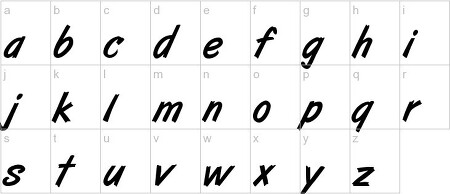
개인용 상업용 무료입니다.

포토샵이든 어떤 프로그램이든 마우스로만 작업할 수도 있지만 빠른 작업을 위해서는 단축키가 필요합니다. 어떤때는 반드시 필요한 단축키도 있습니다. 3D프로그램 같은 경우는 메뉴가 너무 많아서 단축키를 모르면 작업을 할 수 없습니다. 포토샵에서 사용되는 단축키는 다른 프로그램에서도 같은 용도로 사용되기도 합니다. 1. 흔히 쓰이는 단축키 Ctrl+N(New)을 누르면 새문서만들기 창이 나옵니다. 특히 프린트스크린키를 누른 다음에는 이키를 누르면 모니터 화면사이즈에 맞게 가로세로 사이즈가 입력되어 나오니 그냥 엔터키를 치면 화면사이즈의 새문서가 만들어지고 Ctrl+V키를 누르면 복사됩니다. Ctrl+C(Copy)키는 너무 흔히 쓰는 복사 단축키라서 원래의 메뉴가 어디에 있는지 모를정도입니다. Ctrl+V키는 ..

사진은 해상도로 선명한 정도를 판단합니다. 윈도우 탐색기에서 사진을 우클릭하고 속성에서 사진의 정보를 보면 DPI가 있는데 이것은 dot per inch 즉 인치당 점의 수를 말합니다. 카메라로 사진으로 찍으면 해상도가 JPEG포맷이면 72dpi이고 Raw 포맷이면 이보다 높은 해상도입니다. 72dpi는 웹페이지를 모니터로 볼때의 해상도입니다. 즉 웹페이지에 사진을 올리기 위한 해상도로 모니터로 보는데 이정도의 해상도면 잘보인다의 의미입니다. 예를 들어 100dpi의 사진과 300dpi의 사진은 해상도가 3배 차이이지만 가로 세로 점의 수가 10,000개와 90,000의 차이로 9배 차이가 납니다. 위사진의 경우 1과 2를 보면 가로 세로 500픽셀의 둘다 같은 픽셀의 사진입니다. 하지만 왼쪽사진은 해상..

포토샵의 리플레이스 컬러(Replace Color, 색상대치)는 이미지의 특정한 색상을 다른색으로 바꿔주는 기능이고 스팟 힐링브러시(Spot Healing Brush)는 리터칭툴의 대표적인 도구중에 하나로 다른 특별한 조작없이 마우스로 클릭하거나 드래그해주면 되는 아주 편리한 툴입니다. 힐링브러시는 Alt-클릭해서 복사한 부분을 삭제하려는 곳에 클릭해줘야하지만 스팟 힐링브러시는 지우려는 곳에 클릭하는 순간 주변의 텍스쳐를 복사해오기때문에 주변에 다른 장애물이 없어야합니다. 다음 이미지는 얼굴에 붉은 반점이 많은데 이를 리플레이스 컬러을 이용하여 먼저 보정한 다음 리터칭툴로 주름살을 줄이고 잡티를 제거하여 좀 깨끗한 얼굴로 보정하는 방법을 알아봅니다. 1. 리플레이스컬러로 색상대치하기 포토샵 메뉴에서 이미..

포토샵에는 필터가 아주 많습니다. 극좌표(Polar Coordimates)필터는 수평의 사진을 둥글게 왜곡시킬 수 있고 오프셋(Offset)필터는 패턴 만들때 사용되는 필터입니다. 이 두가지의 필터를 이용하여 파노라마사진을 둥글게 왜곡시켜서 지구둘레를 감싸는 방법을 알아봅니다. 1. 파노라마 사진의 수평조절 극좌표필터를 사용하면 이미지를 왜곡시키고 여러가지 변형을 하게 되므로 고해상도의 사진을 사용하는 것이 좋습니다. 첨부파일의 파노라마사진을 열고 수평을 맞추기 위해서 룰러툴을 선택하여 수평선의 한쪽끝인 2에서 클릭드래그하여 반대편끝에 릴리즈합니다. 옵션바의 Straighten을 클릭하면 포토샵이 수평을 맞추고 잘라내는 작업을 합니다. 이미지를 둥글게 왜곡시키면 하늘부분은 원형의 외곽이 되고 바다부분은 ..
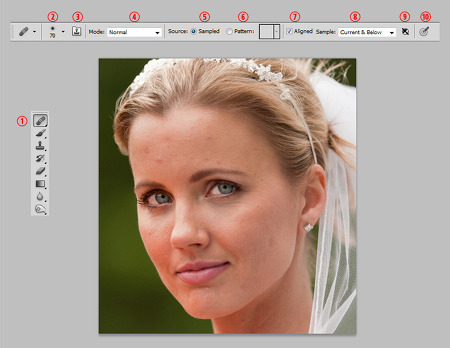
힐링브러시(Healing Brush Tool)는 자체적으로 지니고 있는 블렌딩 기능으로 인해 복사해올 곳과 복사되는 곳의 색상, 명암, 텍스쳐를 서로 혼합해서 가장 적합한 텍스쳐를 만들어내지만 이렇게 자동으로 만들어내는 것은 한계가 있습니다. 이전 글 에서 넓은 범위를 힐링브러시로 리터칭하다보니 얼룩이 생기는 것도 그런 이유입니다. 또한 복사하기 위해 선택해주는 곳에 장애물이 있거나하면 얼룩이 심해지므로 도장툴을 사용할지 힐링브러시툴을 사용할지 판단을 해야합니다. 이러한 이유로 힐링브러시는 주로 작은 범위에 사용됩니다. 얼굴의 여드름이나 작은 상처, 잡티, 주름살 등을 제거할때 많이 사용됩니다. 1. 힐링브러시툴의 옵션바 사람의 얼굴은 잡티만 제거해도 깨끗한 피부를 나타낼 수가 있고 약간의 부드러운 효과..

포토샵 리터칭툴에서 가장 많이 쓰이는 것 중에 하나가 도장툴(클론툴, 클론 스탬프툴, Clone Stamp Tool)입니다. 이 도구는 이미지에서 일부분을 있는 그대로 복사하여 덮어주는 기능으로 글자를 없앤다거나 얼굴에서 잡티를 제거한다거나 할때 사용됩니다. 비슷한 기능의 도구로 힐링브러시툴(Healing Brush Tool)이 있는데 이것은 패치툴 과 마찬가지로 복사해오는 부분을 복사되는 부분과 블렌딩하여 주변색과 잘 어울리도록 하지만 경계부분에 장애물이 있거나 블렌딩으로 인해서 원하는 결과가 나오지 않을 수 있기 때문에 결과를 예측하기가 어려울때는 있는 그대로 복사해주는 도장툴을 사용합니다. 다음 예제에서 도장툴의 기능과 진짜 흉터는 아니지만 도장툴과 패치툴, 힐링브러시툴을 이용해서 지우는 방법을 알..
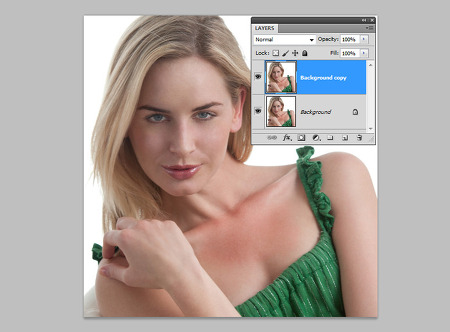
썬탠한 피부가 전체적으로 균형이 잘 맞으면 예쁘겠지만 일부분만 그을린 자국이 남아 있다면 보기 안좋습니다. 컬러밸런스와 커브로 그을린 자국을 제거하는 방법을 알아봅니다. 1. 레이어복사 포토샵에 사진을 불러와서 Ctrl+J키를 눌러 레이어 복사를 합니다. 피부에 넓게 그을린 자국은 패치툴로 보정하기도 어렵습니다. 복사할 장소가 좁기때문이고 패치툴로 팔부분을 일부분씩 복사해서 보정할 수도 있겠지만 나중에 보면 얼룩이 져서 보기 흉합니다. 2. 라쏘툴로 선택하고 경계부분을 부드럽게 라쏘툴로 보정할 부분을 선택하고 우클릭해서 Feather를 선택하고 나오는 창에서 수치를 입력합니다. 경계부분을 부드럽게 하기 위한 것으로 사진의 해상도에 따라 다릅니다. 3. 커브 조정패널 레이어창에서 1의 아이콘을 클릭해서 커..
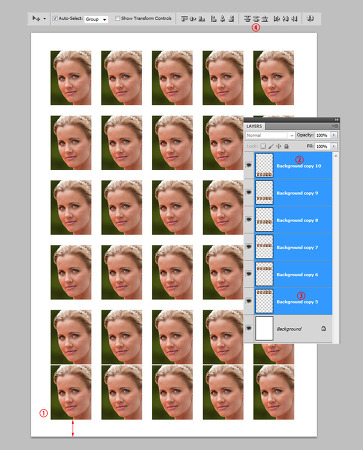
증명사진은 3X4센치의 크기이고 이를 A4용지 한장으로 뽑아내면 비싼 포토용지가 낭비됩니다. 한장의 증명사진을 A4크기에 여러장 배치하고 정렬하여 프린트하는 방법을 알아봅니다. 1. 증명사진의 자르기 포토샵에서 사진을 열고 자르기툴을 선택한 다음 옵션바에서 2의 Front Image를 클릭하면 빈칸에 사진의 사이즈와 해상도가 나옵니다. 사이즈의 단위가 cm이 아니면 수치입력란에 우클릭하면 단위를 수정할 수 있는 메뉴가 나옵니다.cm을 선택하고 숫자부분을 더블클릭하여 width에는 3, 세로인 height에는 4를 입력합니다. 1에서 클릭드래그하여 대각선방향으로 가면 2에서 멈춥니다. 클릭해제하고 다시 2를 드래그하면 더 늘리거나 줄일 수 있습니다. 캔버스밖으로 늘리면 높이가 늘어나서 빈공간이 생기므로 주..

이전 글 에서 패치툴을 이용해서 다크써클을 보정하는 방법을 알아봤습니다. 패치툴은 라쏘툴과 같은 선택툴과 혼합하여 사용할 수 있기 때문에 Feather효과로 경계부분을 부드럽게 하였는데 이번 글에서는 패치툴과 함께 포토샵의 또다른 기능인 페이드기능을 이용하여 반사광으로 인한 얼굴의 번들거림을 보정하는 방법을 알아봅니다. 1. 다각형라쏘툴을 이용한 선택 포토샵에 사진을 불러와서 보정후 원본과의 비교를 위해 Ctrl+J키를 눌러 레이어 복사를 합니다. 패치툴을 선택하고 2처럼 번들거리는 부분을 선택한 다음 클릭드래그하여 얼굴의 비슷한 텍스쳐가 있는 곳으로 이동하여 마우스 릴리즈합니다. 패치툴은 선택할때 경계부분에 다른 장애물이 있으면 번지기때문에 3과 같은 부분은 장애물에 걸치지않도록 선택을 잘해야하는데 이..














